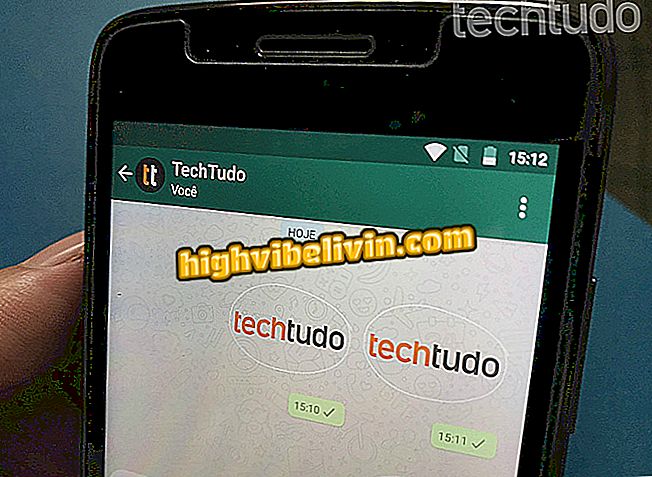Nusipirkau naują „Android“? Štai kaip atsisiųsti visas programas iš senojo telefono
„Google“ gali lengvai perkelti programas iš seno telefono į naują „Android“. Pirmą kartą prijungus telefoną, naudotojas gali pasirinkti iš bet kurio gamintojo išmaniojo telefono duomenis, įskaitant „Apple iPhone“ (iOS). Ši funkcija vis dar išsaugo tokius parametrus kaip tapetai ir fonas, vengiant sudėtingų atsarginių kopijų perjungimo metu.
Šioje instrukcijoje „ TechTudo“ žingsnis po žingsnio moko, kaip perkelti programas ir kitus nustatymus iš seno telefono į naują „Android“ įrenginį.

Peržiūrėkite, kaip atsisiųsti programas iš seno telefono į naują „Android“
„Samsung“ tyrimai atmetė USB-C adapterį būsimuose mobiliuosiuose telefonuose
1 veiksmas. Įjunkite naują „Android“ valdomą išmanųjį telefoną. Pirmajame ekrane palieskite rodyklę šalia „anglų“, kad pakeistumėte kalbą. Bakstelėkite parinktį „Portugalijos“.

„Android“ sveikinimo pradžios ekranas
2 žingsnis. Naujame dialogo lange pasirinkite „Brazilija“, kad nustatytumėte kalbą su šalies portugalų kalba. Tada paspauskite mygtuką „Come on“.

Nustatykite išmaniojo telefono kalbą Brazilijos portugalų kalba
3 žingsnis. „Sveiki“ ekrane palieskite parinktį „Kopijuoti duomenis“. Tada „Android“ paragins jus prisijungti prie „Wi-Fi“ tinklo. Pasirinkite norimą tinklą.

Naujo „Android“ telefono prijungimas prie „Wi-Fi“ naudotojų tinklo
4. Įveskite „Wi-Fi“ tinklo slaptažodį ir paspauskite „Connect“. Šiame etape gamintojas gali įvesti keletą papildomų veiksmų - „Motorola“ atveju pradėtas privatumo nustatymų priėmimas, todėl reikia paspausti „Priimti ir tęsti“, kad būtų laikomasi apibrėžčių.

Gamintojo privatumo nustatymų priėmimas
5 žingsnis. Kadangi senajame mobiliajame telefone, kuris buvo naudojamas šioje pamokoje, taip pat buvo „Android“, mes pasirinkome pirmąjį variantą. Jei norite, galite išpirkti programas iš „iPhone“ arba iš atsarginės kopijos debesyje. Pasirinkę pirmąją parinktį, turite įvesti „Google“ el. Laišką, tada paspauskite „Next“. Įvedę slaptažodį, dar kartą palieskite „Kitas“ ir tada „Sutinku“.

„Backup“ pasirinkimas iš senų „Android“ įrenginių
6. Bakstelėkite įrenginį, iš kurio norite išpirkti programas ir duomenis. Tada palieskite rodyklę šalia „Atkurti visas programas“, jei norite pasirinkti, kuriuos atsisiųsti.

Senas mobilusis pasirinkimas, iš kurio bus parsisiųstos programos
8 žingsnis. Leiskite patikrinti patikrinkite visas programas, kurias norite perkelti į naują mobilųjį telefoną, ir panaikinkite jų, kurių nenorite, žymėjimą. Spustelėkite „Atkurti“ ir palaukite kelias sekundes. Tada „Google“ siūlys kai kurias paslaugas, kurios gali būti atmestos. Jei norite tęsti nustatymus, paspauskite „Toliau“.

Programų, kurios bus perkeltos iš senų ląstelių į naują, pasirinkimas
9. Jei jūsų naujas telefonas veikia „Android 7“ ar naujesnėje versijoje, sistema siūlys konfigūruoti „Google“ padėjėją. Jei norite praleisti šį veiksmą, palieskite „Ne ačiū“. Baigti „Visi nustatyti“.

„Android“ galutinio konfigūravimo ekranai
10 žingsnis. Atkreipkite dėmesį, kad jūsų ekrano užsklanda ir ekrano poilsio jau yra naujame „Android“. Palaukite, kol bus parsisiųsti visi kiti failai ir programos.

Naujas „Android“ telefonas su programomis, failais ir nustatymais, importuotais iš senų telefonų
Kas yra geriausias pigus ir geras fotoaparato telefonas? Vartotojai keičiasi patarimais.